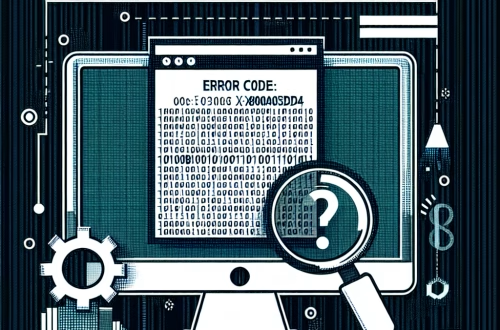Windows Error Code 0x80070020 Explicado
El código de error 0x80070020 en Windows indica un problema de “El proceso no puede acceder al archivo porque está siendo utilizado por otro proceso” (ERROR_SHARING_VIOLATION). Este error ocurre cuando el sistema operativo o una aplicación intenta acceder a un archivo, directorio o recurso que está bloqueado por otro proceso en ejecución. Es común durante operaciones de actualización del sistema, instalación de software, o cuando múltiples aplicaciones compiten por el acceso al mismo recurso. Técnicamente, representa una violación de los mecanismos de control de acceso concurrente en el subsistema de E/S de Windows.
Qué Significa Esto para Ti
Impacto Inmediato
Cuando aparece este error, la operación que estabas realizando (como instalar una actualización o modificar un archivo) fallará abruptamente. Esto puede interrumpir flujos de trabajo críticos, especialmente en entornos empresariales donde múltiples procesos acceden a recursos compartidos.
Accesibilidad y Seguridad de Datos
El error puede impedir el acceso temporal a archivos importantes. Si ocurre durante operaciones de cifrado o backup, podría dejar datos en un estado inconsistente. Se recomienda verificar el estado de los archivos afectados y asegurar que no haya corrupción de datos.
Funcionalidad del Sistema y Recuperación
En casos graves, especialmente durante actualizaciones del sistema, este error puede dejar componentes críticos en un estado inestable. Es crucial identificar y cerrar el proceso que está bloqueando el recurso antes de reintentar la operación fallida.
Perspectiva Futura y Prevención
Este error suele ser sintomático de malas prácticas en la gestión de recursos. Implementar políticas claras sobre el acceso a archivos compartidos y monitorear los bloqueos de recursos puede prevenir recurrencias. En entornos de desarrollo, el uso adecuado de APIs de manejo de archivos es esencial.
Soluciones para el Error 0x80070020
Solución 1: Ejecutar el Comprobador de Archivos de Sistema (SFC)
El Comprobador de Archivos de Sistema (SFC) escanea y repara archivos de sistema corruptos que podrían estar causando conflictos de acceso. Para ejecutarlo:
- Abre el Símbolo del sistema como administrador (presiona Win + X y selecciona “Símbolo del sistema (Admin)”)
- Ejecuta el comando:
sfc /scannow - Espera a que complete el escaneo (puede tardar varios minutos)
- Reinicia el sistema y verifica si el error persiste
Este método es particularmente efectivo cuando el error ocurre durante operaciones del sistema como actualizaciones de Windows, ya que asegura la integridad de los archivos críticos del sistema operativo.
Solución 2: Usar la herramienta DISM
La herramienta Deployment Image Servicing and Management (DISM) repara la imagen de Windows cuando SFC no es suficiente. Pasos para usarla:
- Abre el Símbolo del sistema como administrador
- Ejecuta:
DISM /Online /Cleanup-Image /RestoreHealth - Espera a que complete el proceso (puede tardar más de 30 minutos)
- Reinicia el equipo y ejecuta SFC nuevamente si es necesario
DISM es especialmente útil cuando el error 0x80070020 está relacionado con componentes del sistema dañados que SFC no puede reparar por sí solo. Funciona descargando archivos sanos desde los servidores de Microsoft cuando es necesario.
Solución 3: Verificar Permisos de Archivos
Los problemas de permisos pueden manifestarse como errores de acceso. Para verificar y corregir permisos:
- Localiza el archivo o directorio que causa el error
- Haz clic derecho → Propiedades → Seguridad
- Verifica que tu cuenta de usuario tenga permisos de “Control total”
- Si es necesario, haz clic en “Editar” para modificar los permisos
- Aplica los cambios y prueba la operación nuevamente
En entornos corporativos, los conflictos de permisos suelen ocurrir cuando las políticas de grupo restringen el acceso a ciertos recursos. Consultar con el administrador de sistemas puede ser necesario en estos casos.
Solución 4: Desactivar Temporalmente Antivirus/Firewall
Los programas de seguridad pueden bloquear archivos sospechosos. Para probar si son la causa:
- Abre el Centro de seguridad de Windows Defender
- Desactiva temporalmente la protección en tiempo real
- Si usas un antivirus de terceros, desactívalo desde su interfaz
- Intenta realizar la operación que causaba el error
- Vuelve a activar la protección cuando termines
Esta solución es particularmente relevante cuando el error ocurre al instalar software nuevo o actualizaciones. Muchos paquetes de instalación modifican archivos del sistema de formas que los antivirus pueden interpretar como maliciosas.
Solución 5: Solucionar Problemas de Actualizaciones de Windows
Si el error ocurre durante actualizaciones:
- Abre Configuración → Actualización y seguridad → Solucionar problemas
- Ejecuta el solucionador de problemas de Windows Update
- Reinicia el servicio Windows Update desde servicios.msc
- Borra la caché de Windows Update (deteniendo el servicio y eliminando los archivos en C:\Windows\SoftwareDistribution)
- Reinicia el equipo e intenta instalar las actualizaciones nuevamente
Los problemas con Windows Update que generan este error a menudo están relacionados con archivos de actualización parcialmente descargados o corruptos. Limpiar la caché fuerza al sistema a descargar todos los componentes nuevamente.
Solución 6: Solución Avanzada de Problemas de Red
Para errores relacionados con recursos de red:
- Verifica la conexión de red con
pingytracert - Reinicia el adaptador de red desde el Administrador de dispositivos
- Ejecuta
netsh winsock resetynetsh int ip reset - Verifica que no haya conflictos de IP con
ipconfig /all - Prueba con una conexión cableada si usabas Wi-Fi, o viceversa
Este enfoque es crucial cuando el error 0x80070020 aparece al acceder a recursos compartidos en red o durante operaciones que involucran servicios basados en red. Los problemas de capa de transporte pueden manifestarse como errores de acceso a archivos.
Cómo Protegerte Contra el Error 0x80070020
- Gestión adecuada de procesos: Usa el Administrador de tareas para monitorear qué procesos tienen archivos abiertos antes de realizar operaciones críticas.
- Políticas de acceso: En entornos multiusuario, implementa mecanismos de bloqueo de archivos adecuados para evitar conflictos.
- Mantenimiento regular: Ejecuta SFC y DISM periódicamente para prevenir corrupción de archivos del sistema.
- Actualizaciones programadas: Configura las actualizaciones de Windows para que ocurran durante períodos de inactividad para minimizar conflictos.
- Monitoreo proactivo: Usa herramientas como Process Monitor de Sysinternals para identificar conflictos de acceso antes que causen errores.
Conclusión
El error 0x80070020 es un problema común en Windows relacionado con conflictos de acceso a recursos. Aunque molesto, generalmente puede resolverse identificando y cerrando el proceso que bloquea el recurso, reparando archivos del sistema dañados, o ajustando permisos. En entornos profesionales, la prevención mediante buenas prácticas de administración de recursos es clave. Cuando ocurre durante operaciones críticas como actualizaciones del sistema, debe abordarse inmediatamente para evitar estados inconsistentes del sistema.
Preguntas Frecuentes
¿El error 0x80070020 puede causar pérdida de datos?
El error en sí mismo no causa pérdida de datos directa, pero puede interrumpir operaciones de escritura en curso, potencialmente dejando archivos en estados inconsistentes. Si ocurre durante operaciones críticas como copias de seguridad o transferencias de datos, se recomienda verificar la integridad de los archivos afectados.
¿Por qué aparece este error al instalar software?
Los instaladores a menudo necesitan modificar archivos compartidos (como DLLs del sistema) o archivos de configuración que pueden estar en uso por otras aplicaciones. Esto es particularmente común con software que se integra profundamente con el sistema operativo, como suites de seguridad o controladores.
¿Cómo puedo saber qué proceso está bloqueando un archivo?
Puedes usar herramientas como “Resource Monitor” (incluido en Windows) o “Process Explorer” de Sysinternals. En Resource Monitor, ve a la pestaña “CPU”, luego haz clic en “Associated Handles” y busca el nombre del archivo problemático.
¿Este error está relacionado con permisos de usuario?
No directamente – el error específicamente indica un conflicto de acceso (el archivo está en uso), no un problema de permisos. Sin embargo, los problemas de permisos pueden manifestarse de formas similares, por lo que vale la pena verificarlos si las soluciones estándar no funcionan.
¿Puede ocurrir este error en Windows Server?
Sí, y es particularmente problemático en entornos servidor donde múltiples servicios pueden estar accediendo a los mismos recursos. En servidores, se recomienda programar mantenimiento durante ventanas de bajo uso y usar herramientas de administración de bloqueos de archivos más avanzadas.
Otros Recursos
- Códigos de error del sistema Windows – Documentación oficial de Microsoft sobre códigos de error, incluyendo ERROR_SHARING_VIOLATION.
- Process Explorer – Herramienta avanzada de Sysinternals para identificar procesos que bloquean archivos.
- Guía oficial de SFC – Instrucciones detalladas de Microsoft sobre el uso del Comprobador de Archivos de Sistema.
El error 0x80070020 es uno de los más comunes en entornos Windows y suele ser síntoma de diseños de aplicación deficientes que no manejan adecuadamente los bloqueos de archivos. En los últimos años, con el aumento de soluciones de seguridad que monitorean activamente los archivos del sistema, la frecuencia de este error ha aumentado. Las mejores prácticas modernas recomiendan el uso de transacciones NTFS cuando sea posible, y siempre implementar mecanismos de reintento inteligentes en el código de aplicación. Particularmente preocupante es cuando este error ocurre durante operaciones de cifrado de disco, donde puede dejar volúmenes en estados potencialmente irrecuperables.
Términos Relacionados
- ERROR_SHARING_VIOLATION Windows 10 solución
- Cómo reparar error 0x80070020 en actualizaciones de Windows
- Proceso bloqueando archivo Windows 11
- Solucionar conflicto de acceso a archivos en red Windows Server
- Diferencia entre error 0x80070020 y 0x80070005
- Herramientas para diagnosticar bloqueos de archivos Windows
- Error al instalar programa código 0x80070020
#Cómo #Solucionar #Windows #Error #Code #0x80070020 #Guía #Completa #Paso #Paso
Featured image generated by Dall-E 3